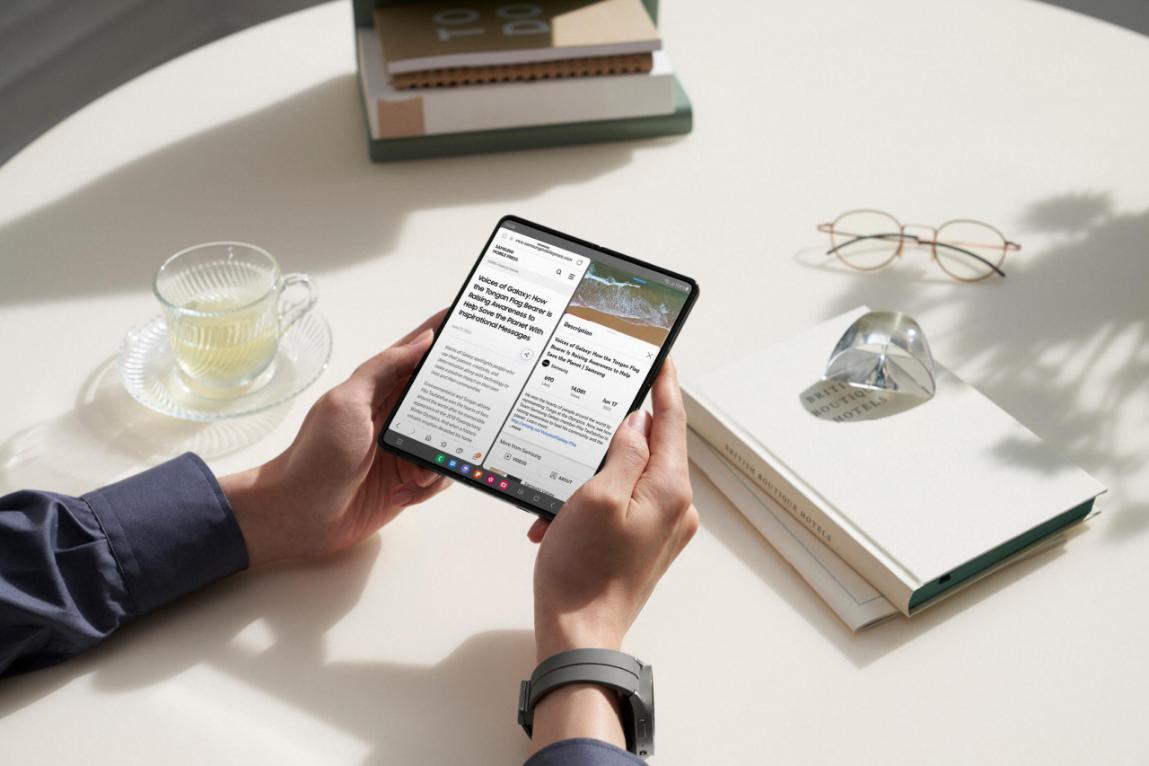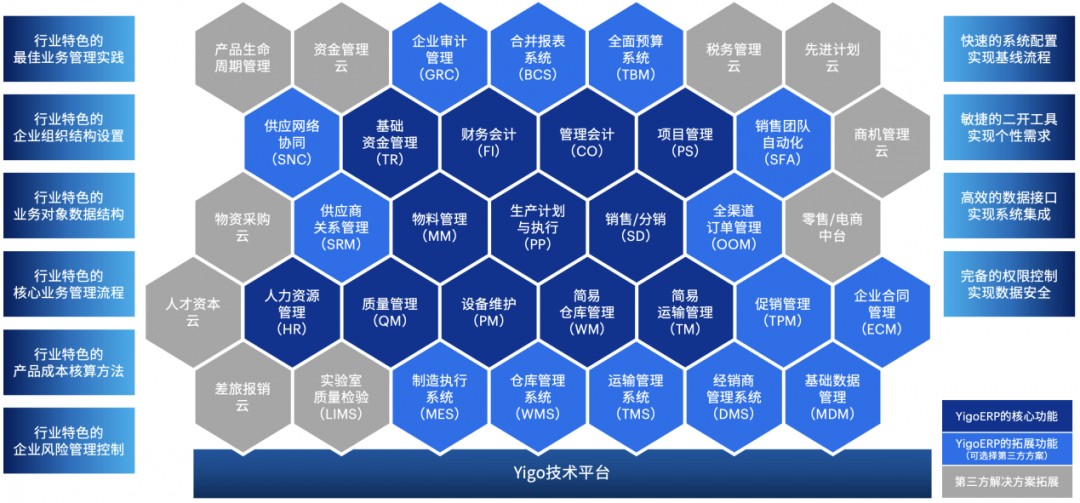安全中心是win11系统内置的安全软件,在系统安装过程中默认开启状态,能提供24小时的安全防护功能,那么,win11安全中心关闭步骤都有哪些?打不开安全中心都有哪些解决办法?一起来看看吧!

win11安全中心关闭步骤都有哪些?
方法一:系统设置法
1.快捷键Win i打开设置按快捷键win (logo键)I打开设置窗口。
2.选择“更新和安全”选项在设置窗口中,选择分布在底部的“更新和安全”选项。
3.选择右侧的病毒和威胁防护。在弹出的界面中,选择左边的Windows安全中心,点击右边的病毒和威胁防护。
4.关闭已开启的保护选项,关闭右侧的“实时保护”和“云提供的保护”选项。
方法二:服务管理策略
1.打开电脑运行窗口,按Win R键打开运行窗口
2.输入命令服务。msc在弹出窗口中,输入“服务。msc”,然后单击确定
3.选择安全中心服务选项在服务窗口中,找到“安全中心”服务选项并双击。
4.将服务状态设置为“停止”,点击确定进入属性窗口,启动类型设置为“禁用”。单击“停止”,然后在服务状态上单击“确定”。
打不开安全中心都有哪些解决办法?
方法一:
管理员模式打开 powershell 输入:
1) Set-ExecutionPolicy Unrestricted
1) Get-AppXPackage -AllUsers | Foreach {Add-AppxPackage -DisableDevelopmentMode -Register “$($_.InstallLocation)\AppXManifest.xml”}
管理员模式打开 powershell 输入:
Get-AppxPackage Microsoft.SecHealthUI -AllUsers | Reset-AppxPackage
方法二:
打开设置→应用→应用和功能→Windows 安全中心→高级选项→重置(如果此应用仍无法正常运行,请重置,这会删除此应用的数据)。然后就可以正常打开安全中心了。